『开发技术』Docker开发教程(一)安装与测试(Windows 家庭版)
0.前言
针对其他系统和版本,Docker都很容易安装,可以参考官方教程:https://docs.docker.com/docker-hub/
由于Windows10家庭版无法安装docker,因此在正常安装前需要做一点非常规手段,这样才能保证成功进行docker的安装。家庭版是可以通过脚本开启Hyper-V来安装Docker Desktop的。
1.安装
1.开启Hyper-V
添加方法非常简单,把以下内容保存为.cmd文件,然后以管理员身份打开这个文件。提示重启时保存好文件重启吧,重启完成就能使用功能完整的Hyper-V了。
pushd "%~dp0"
dir /b %SystemRoot%\servicing\Packages\*Hyper-V*.mum >hyper-v.txt
for /f %%i in ('findstr /i . hyper-v.txt 2^>nul') do dism /online /norestart /add-package:"%SystemRoot%\servicing\Packages\%%i"
del hyper-v.txt
Dism /online /enable-feature /featurename:Microsoft-Hyper-V-All /LimitAccess /ALL
2.伪装成专业版绕过安装检测
如图,由于Docker Desktop会在安装的时候检测系统版本,直接安装会显示安装失败。所以需要改下注册表绕过安装检测。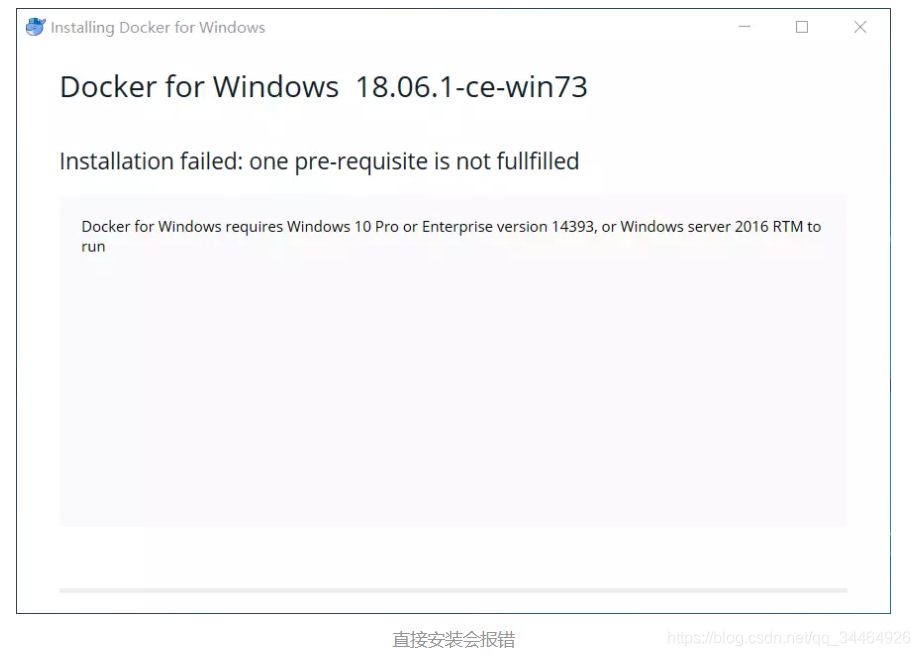
可以用管理员权限运行如下cmd命令(亲测这个可以,并且更方便):
REG ADD "HKEY_LOCAL_MACHINE\software\Microsoft\Windows NT\CurrentVersion" /v EditionId /T REG_EXPAND_SZ /d Professional /F
注意: 1、修改前先备份注册表。2、重启后此项注册表值会自动还原,但不影响docker运行。
3.安装
做好这两部后,就可以正常安装了。下载地址:https://hub.docker.com/editions/community/docker-ce-desktop-windows
下载前需要注册登录账号,然后选取对应的版本-->Docker Desktop for Windows
下载好点击安装即可,按照默认选项安装。。
2.测试
安装完成后系统将重启,随后可以打开CMD运行:
docker verison输出如下:
C:\Users\YSS>docker version
Client: Docker Engine - Community
Version: 18.09.2
API version: 1.39
Go version: go1.10.8
Git commit: 6247962
Built: Sun Feb 10 04:12:31 2019
OS/Arch: windows/amd64
Experimental: false
Server: Docker Engine - Community
Engine:
Version: 18.09.2
API version: 1.39 (minimum version 1.12)
Go version: go1.10.6
Git commit: 6247962
Built: Sun Feb 10 04:13:06 2019
OS/Arch: linux/amd64
Experimental: false输出上述结果就表示docker安装成功了,下面我们输出一个hello-world测试
运行下面的命令,将 image 文件从仓库抓取到本地。
docker pull library/hello-world上面代码中,docker image pull是抓取 image 文件的命令。library/hello-world是 image 文件在仓库里面的位置,其中library是 image 文件所在的组,hello-world是 image 文件的名字。
抓取成功以后,就可以在本机看到这个 image 文件了。
docker images
#显示结果
REPOSITORY TAG IMAGE ID CREATED SIZE
docker.io/hello-world latest f2a91732366c 3 months ago 1.848 kB现在,运行这个 image 文件。
docker run hello-world
#显示结果
Hello from Docker!
This message shows that your installation appears to be working correctly.
...输出这段提示以后,hello world就会停止运行,容器自动终止。有些容器不会自动终止,因为提供的是服务,比如Mysql镜像等。
常用命令
除过以上我们使用的Docker命令外,Docker还有一些其它常用的命令
拉取docker镜像
docker pull image_name查看宿主机上的镜像,Docker镜像保存在/var/lib/docker目录下:
docker images删除镜像
docker rmi docker.io/tomcat:7.0.77-jre7 或者 docker rmi b39c68b7af30查看当前有哪些容器正在运行
docker ps查看所有容器
docker ps -a启动、停止、重启容器命令:
docker start container_name/container_id
docker stop container_name/container_id
docker restart container_name/container_id后台启动一个容器后,如果想进入到这个容器,可以使用attach命令:
docker attach container_name/container_id删除容器的命令:
docker rm container_name/container_id查看当前系统Docker信息
docker info从Docker hub上下载某个镜像:
docker pull centos:latest
docker pull centos:latest执行docker pull centos会将Centos这个仓库下面的所有镜像下载到本地repository。
Reference:
1.https://blog.csdn.net/qq_34464926/article/details/89452109
2.https://blog.51cto.com/ityouknow/2083688
『开发技术』Docker开发教程(一)安装与测试(Windows 家庭版)的更多相关文章
- Docker系列教程01-Centos7安装新版Docker教程(10步)
最近一直忙于开发,没有时间好好总结一下docker的知识.其实现在docker的教程已经很多很多了,但是很多系统的教程都是基于Ubuntu系统,因为官方推荐使用Ubuntu系统啊,原因在于Ubuntu ...
- Docker基础教程(安装篇)
Linux安装: 1.yum -y install docker-io 2.service docker start 3.chkconfig docker on Window安装: Docker 引擎 ...
- 『开发技术』Windows极简安装使用face_recognition
face_recognition是一个强大.简单.易上手的人脸识别开源项目,并且配备了完整的开发文档和应用案例,特别是兼容树莓派系统.此项目是世界上最简洁的人脸识别库,你可以使用Python和命令行工 ...
- 『开发技术』GPU训练加速原理(附KerasGPU训练技巧)
0.深入理解GPU训练加速原理 我们都知道用GPU可以加速神经神经网络训练(相较于CPU),具体的速度对比可以参看我之前写的速度对比博文: [深度应用]·主流深度学习硬件速度对比(CPU,GPU,TP ...
- 『开发技术』Ubuntu与Windows如何查看CPU&GPU&内存占用量
0 序·简介 在使用Ubuntu或者Windows执行一些复杂数据运算时,需要关注下CPU.GPU以及内存占用量,如果数据运算超出了负荷,会产生难以预测的错误.本文将演示如何用简单地方式,实时监控Ub ...
- Docker简明教程(以安装wget程序为例)
本文计划: 一.安装Docker(Centos) 二.注册Docker官网帐号 三.下载基础centos镜像,安装需要的软件和环境后,push到自己的repository 一.安装Docker(Cen ...
- 【docker 入门 - 01】- Docker 在 Centos7 上安装与测试
一.学习文档 官网网站: https://www.docker.com 中文网站:http://www.docker-cn.com 官方安装文档:https://docs.docker.com/ins ...
- CC++初学者编程教程(4) 安装Oracle12c于Windows Sever2012
我们开启虚拟机 Windows Sever2012启动中. 3.看到WindowsSever2012的桌面. 我们解压缩两个文件, winx64_12c_database_1of2.zip,winx6 ...
- 混合模式为什么成为占有率最高的app开发技术
在企业移动战略布局中,app已成为连接业务与用户最主要的载体,同样其开发技术目前也处于十分成熟的阶段,而从技术实现的角度去考量,很多从业者可能并不知道,越是大企业.越是IT预算多的企业,他们的移动ap ...
随机推荐
- [UWP-小白日记16]UWP中的3D变换API
原文:[UWP-小白日记16]UWP中的3D变换API 还没开始 好久没写博客了,再来开坑. 正文 Transform3D:“这个和CSS的3D好像的说” PerspectiveTransform3D ...
- Qt程序打包发布方法(使用官方提供的windeployqt工具)
Qt程序打包发布方法(使用官方提供的windeployqt工具) 转自:http://tieba.baidu.com/p/3730103947?qq-pf-to=pcqq.group Qt 官方开发环 ...
- PySide——Python图形化界面入门教程(二)
PySide——Python图形化界面入门教程(二) ——交互Widget和布局容器 ——Interactive Widgets and Layout Containers 翻译自:http://py ...
- C# WinForm TreeView选择父节点子节点全选
//设置标志,防止死循环 bool check = false; public void TV_AfterCheck(object sender, TreeViewEventArgs e) { if ...
- CentOS 7 配置163源
具体的操作步骤: 1.打开终端,输入su指令切换到root用户:su 2.切换到系统yum源的目录下,即:cd /etc/yum.repos.d 3.备份系统默认yum源(也可直接删除):mv Cen ...
- ORACLE 11.2.0.4 RAC安装在rhel6上
. 关闭ipv4防火墙(两个节点): [root@RAC01 ~]# service iptables stop [root@RAC01 ~]# service iptables status ipt ...
- Android零基础入门第73节:Activity初入门,创建和配置如此简单
Activity是Android应用的重要组成单元之一,也是Android应用最常见的组件之一.前面看到的示例通常都只包含一个Activity或一个AppCompatActivity,但在实际应用中这 ...
- StarWind Storage Appliance
https://www.starwindsoftware.com/starwind-storage-appliance?gclid=CLzH8oGyptICFbIW0wodNuYG1Q
- 关于Windows更新窗口内容的问题(作为一个实验,效果很明显)
Windows中的窗口在特定情况下会由系统进行重绘,如无效区域重新显现时,,会向窗口的处理过程发送VM_PAINT消息,但是,可能还有Windows自己的更新窗口处理,如在下面的代码中,将击键显式地转 ...
- play框架之模板
现在网站发展日新月异,网页上显示的东西越来越复杂,看看HTML源码就知道,这东西不是正常人能拼出来的.因此模板应运而生,自我感觉,好的模板应该支持一下功能: 1.支持HTML代码段的复用,即在HTML ...
